| Развернуть все Свернуть все |
|
|
Help & Manual может декомпилировать исходные файлы проекта Winhelp Заметьте, что Windows Vista не поддерживает Winhelp. Если Вы хотите быть совместимым с Vista, Вы должны перейти к другому формату справки. и вставить их в текущий проект. Если Вы будете иметь все оригинальные файлы проекта, то весь проект будет импортирован 1:1 и слит с вашим текущим проектом. Эта опция предпочтительна для декомпилирования файлов .ХЛП Winhelp , потому что сохраняет признаки и установки оригинального проекта. |
|
|
Интеграция импортированного текста в вашу таблицу стилей H&M: Текст, импортированный из внешних источников, весь отмечен как "отформатирован вручную" с внутренним форматированием, а не со стилями. Вы можете быстро интегрировать это форматирование в вашу таблицу стилей Help & Manual функцией Замена стилей в меню Формат. |
Как импортировать файлы проекта Winhelp в существующий проект:
| 1. | Откройте проект, в который Вы хотите импортировать, и щелкните в Содержании в позиции, где Вы хотите вставить разделы, сгенерированные из импортированного проекта Winhelp. |
| 2. | Выберите Файл > Импорт, чтобы отобразить мастер Импорта: |
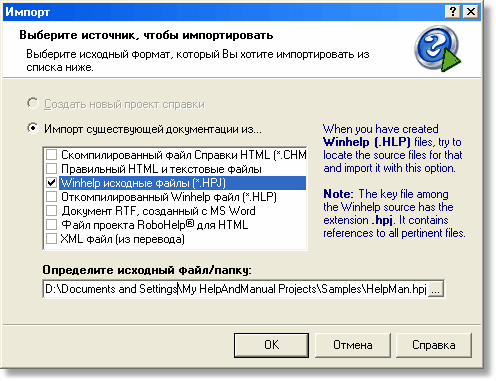
| · | Потом выберите опцию Импорт существующей документации из... и щелкните флажок для исходных файлов Winhelp (*.HPJ). |
| · | В поле Определите исходный файл / папку: щелкните |
| 3. | Нажмите |
См. также: